1. Wireguardについて
WireguardはVPNの一種です。Unifiでは元々VPNとしてL2TPが準備されていましたが、最近ではOpenVPNやWireGuardも準備されています。
WireGuardは比較的新しいVPNプロトコルで、速度と構成のシンプルさを売りにしています。セキュリティ強度をとにかく上げたい場合にはOpenVPN等を検討すると良いと思います。一方でクライアントVPNとしてよく利用されていたPPTPは暗号化方式に問題があったり、L2TPは速度の面で満足を得られない場合もあります。
2. Wireguardの構築
Wireguardの構築はとても簡単です。構築したいコンソールにログインし、以下の手順を実施します。
- Console -> Application -> Network を開きます。
- Setting -> Teleport & VPN を開きます。
- VPN Server セクションの Create New をクリックします。
- Type から WireGuard をクリックします。
- Name にはVPN識別名を入力します。(何でも良いです)
- Public Key とPrivate Keyは後からでも確認可能ですので、現時点でコピーは必要ありません。
- Server Address のIP AddressはグローバルIPを複数契約等していない場合はAuto definedを利用すればよいです。あえてIP Addressを使い分ける場合は選択してください。
- Server Address の Port も何番を利用しても良いですが、WireGuardとしてデフォルトのポート番号は51820です。
- Advanced を Manual にすると、VPNクライアントに割り当てるIPアドレスレンジとDNSサーバの指定を行う事ができます。
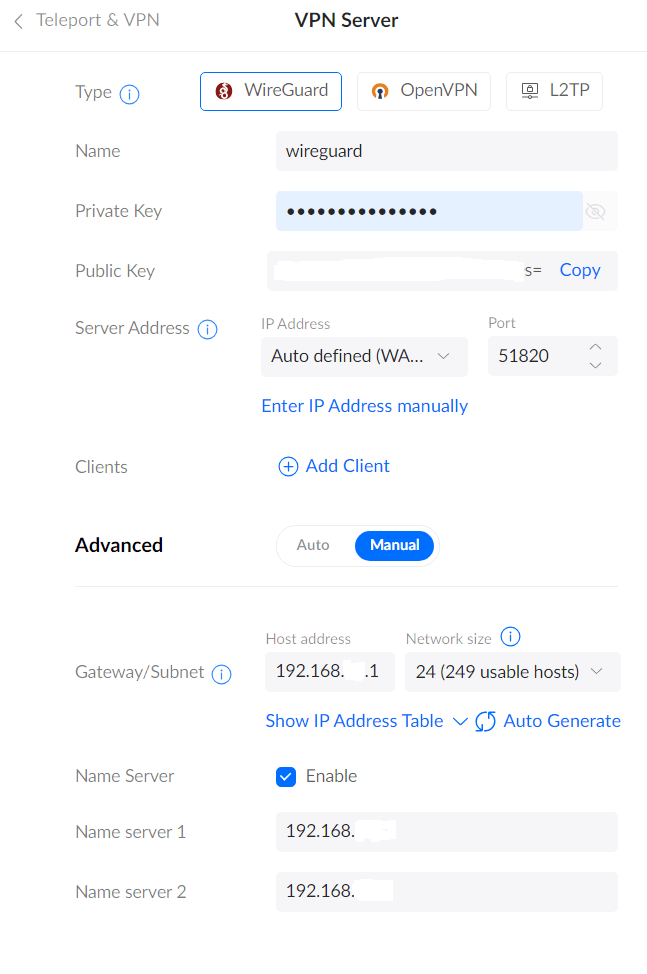
- 最後に Apply Changes をクリックし、Wireguard サーバを作成します。
3. クライアントの設定
3-1. Wireguardサーバへの登録
- Console -> Application -> Network を開きます。
- Setting -> Teleport & VPN を開きます。
- VPN Server セクションで作成した Wireguardサーバをクリックします。
- Clients セクションの Add Client をクリックします。
- Client Nameを指定する画面が表示されますので、登録名を入力します。
- Download Configuration File をクリックし、設定ファイルをダウンロードします。
- Add ボタンをクリックします。設定ファイルのダウンロードについて確認が表示された場合は、 Proceed をクリックします。
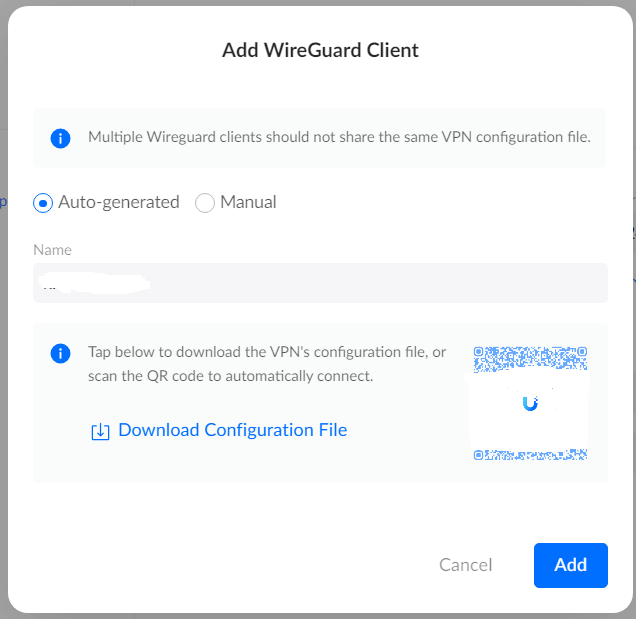
- Wireguard サーバの設定セクションに戻りますので、Apply Changes をクリックします。
これでUnifi側での操作は完了です。
3-2. クライアントへのWireguard のインストール
- 以下のリンクからWireguardをインストールします。インストールには管理者権限が必要です。
- wireguardを起動したら、トンネルの追加から、3-1 でダウンロードした設定ファイルを読み込みます。
- 設定が読み込めたら、有効化 をクリックする事でWireguardを起動できます。